Apple Mail dažkārt var iestrēgt, pārvietojot ziņojumus. Šķiet, ka lietotne tiek sinhronizēta un nevar pabeigt darbību. Vēl kaitinošāks ir tas, ka, aizverot lietotni Mail vai restartējot Mac datoru, problēma neatrisinās. Ja rodas tāda pati problēma un meklējat risinājumu, izpildiet tālāk norādītos problēmu novēršanas risinājumus.
Saturs
- Kas liek Apple Mail iestrēgt, pārvietojot ziņojumus?
-
Kā labot Apple Mail ziņojumus, kas nepārvietojas
- Izdzēsiet mērķa mapi no iCloud
- Izdzēsiet aplokšņu indeksa failus no pasta datiem
- Ielādējiet drošajā režīmā
- Atiestatiet NVRAM
- Secinājums
- Saistītās ziņas:
Kas liek Apple Mail iestrēgt, pārvietojot ziņojumus?
Šo problēmu bieži izraisa problemātisks e-pasts, kas traucē jūsu sistēmai un neļauj programmai Mail pabeigt e-pasta indeksēšanas procesu. Konkrētāk, lietotnei neizdodas nosūtīt noteiktus e-pasta ziņojumus atpakaļ uz iCloud. Tas bieži notiek, kad vienā reizē pārvietojat lielu skaitu e-pasta ziņojumu.
Notiek tas, ka jūsu Mac kopē mapi lokāli, taču tas neizdodas paziņot par atjauninājumu iCloud. Turklāt iCloud nesūta atpakaļ apstiprinājumu jūsu pasta lietotnei. Tādējādi pasta lietotne mūžīgi mūžos gaida iCloud apstiprinājumu, lai pabeigtu e-pasta pārvietošanas procesu. Protams, apstiprinājums nekad neatgriežas, jo iCloud vispirms nav saņēmis e-pasta atjaunināšanas informāciju.
Kā labot Apple Mail ziņojumus, kas nepārvietojas
Izdzēsiet mērķa mapi no iCloud
Vairāki lietotāji šo problēmu atrisināja, izdzēšot mērķa mapi no iCloud tīmeklī, tā vietā, lai to darītu pakalpojumā Mail. To darot, iCloud informē lietotni Mail par mapes noņemšanu. Rezultātā Apple Mail secina, ka nevarēs pārvietot e-pastu, un tā vietā parāda citu kļūdas ziņojumu. Jaunā kļūda aizstāj ziņojumu pārvietošanas procesu un atbloķē visu situāciju.
Pēc šīs darbības varat noņemt visus pasta ziņojumus, kas netiek rādīti pakalpojumā iCloud. Mēģiniet pārvietot mazāku e-pasta ziņojumu skaitu un pārbaudiet, vai tas darbojas. Pirms papildu e-pasta ziņojumu pārvietošanas neaizmirstiet dublēt savus datus un pastkastes, ja kaut kas noiet greizi.
⇒ Piezīme: daži lietotāji novērsa šo problēmu, pārdēvējot mērķa mapi no iCloud tīmekļa saskarnes. Izmantojiet abas metodes (mapes pārdēvēšana un dzēšana) un pārbaudiet, kura no tām ir piemērota jums.
Izdzēsiet aplokšņu indeksa failus no pasta datiem
Apple Mail datu bāzes atjaunošana varētu būt jūsu meklētais risinājums.
- Pilnībā aizveriet lietotni Mail un palaidiet Meklētājs.
- Noklikšķiniet uz Aiziet izvēlni un turiet nospiestu Opcija atslēga, lai izveidotu ~Bibliotēka opcija ir redzama ekrānā.
- Pēc tam atveriet mapi Mail un atlasiet V8 versiju (vai vecāku, ja izmantojat vecāku OS versiju).
- Pēc tam atveriet Pasta datu mapeun izdzēsiet visus filtrus, kas sākas ar Aploksnes indekss.
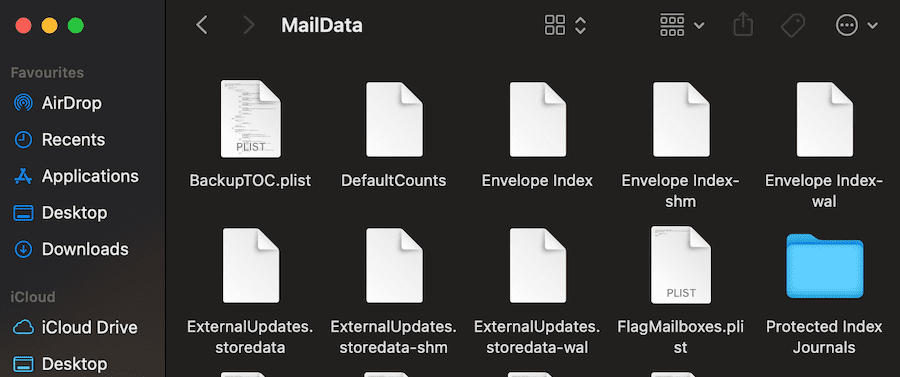
- Iztīriet arī lietotni Mail no bibliotēkas. Iet uz ~/Bibliotēka/Saglabātās lietojumprogrammas stāvoklis/ un noņemt com.apple.mail.
- Vēlreiz palaidiet lietotni Mail. Pagaidiet, līdz lietotne pabeidz jūsu ziņojumu importēšanu.
Ielādējiet drošajā režīmā
Sāknēšana drošajā režīmā ir vēl viens risinājums, kas var atrisināt šo pasta lietotnes problēmu.
Darbības, lai palaistu drošajā režīmā Intel CPU Mac datoros
- Restartējiet savu Mac datoru.
- Turiet Shift taustiņu uzreiz pēc ierīces restartēšanas. Tas ir jānospiež, kad jūsu Mac joprojām tiek palaists.
- Pagaidiet, līdz ekrānā parādās pieteikšanās logs. Atlaidiet taustiņu Shift.
- Ievadiet savus akreditācijas datus, lai pieteiktos. The Droša sāknēšana paziņojumam jābūt redzamam augšējā labajā stūrī.
Darbības, lai palaistu drošajā režīmā Apple silīcija Mac datoros
- Restartējiet datoru.
- Turiet nospiestu barošanas pogu 10 sekundes. Dariet to, kamēr jūsu Mac restartējas.
- Atlaidiet Jauda pogu, kad ekrānā redzat Startēšanas opcijas.
- Pēc tam atlasiet startēšanas disku un nospiediet Shiftun atlasiet Turpiniet drošajā režīmā.
- Piesakieties un drošajā režīmā pārbaudiet, vai pasta problēma ir pazudusi.
Atiestatiet NVRAM
- Izslēdziet datoru.
- Startējiet savu Mac datoru un pēc tam turiet nospiestu Opcija, komanda, P un R atslēgas. Dariet to, kamēr ierīce sāk darboties.
- Atlaidiet taustiņus pēc tam, kad Mac dators atskaņo otro startēšanas skaņu.
- Ja jums ir Apple T2 Security Chip Mac, atlaidiet taustiņus pēc tam, kad Apple logotips parādās un pazūd otro reizi.
Secinājums
Lai novērstu Apple Mail iestrēgšanu, pārvietojot ziņojumus, vienlaikus pārvietojiet ierobežotu skaitu e-pasta ziņojumu. Piemēram, atlasiet 10 e-pasta ziņojumus, pārvietojiet tos un pēc tam atlasiet vēl vienu 10 e-pasta ziņojumu grupu utt. Izvairieties no vairāk nekā 25 e-pasta ziņojumu pārvietošanas vienā reizē.
Ja Apple Mail iestrēgst, pārvietojot ziņojumus, problēma jāatrisina, izdzēšot mērķa mapi no iCloud un atjaunojot pasta datubāzi. Vai jums izdevās novērst šo problēmu? Vai jums ir kādi papildu padomi un triki, ko dalīties ar mums? Noklikšķiniet uz komentāriem zemāk.